Opdateret April 2024: Stop med at få fejlmeddelelser, og sænk dit system ned med vores optimeringsværktøj. Hent det nu kl dette link
- Download og installer reparationsværktøjet her.
- Lad det scanne din computer.
- Værktøjet vil derefter reparér din computer.
Nogle gange fungerer din Surface Pen muligvis ikke på din Surface-maskine. I dagens artikel præsenterer vi generelle og specifikke fejlfindingstrin, som du kan følge for at hjælpe dig, hvis din Surface Pen ikke kan skrive, åbne applikationer eller oprette forbindelse til Bluetooth.

Sådan ordnes det, hvis din overfladepenni ikke blæk.
Hvis din pen ikke blækker, skal du gøre som følger:
- Test driften af LED-belysningen. Hvis LED-lampen ikke er tændt, er det en strømafbrydelse.
- Kør Windows-opdateringer eller Surface Diagnostic Toolbox.
- Genstart din grænseflade, selvom den allerede er genstartet med Windows-opdateringer.
- Udskift batteriet.
Kontroller indstillingerne for din pen.
- For at kontrollere indstillingerne for markøren, håndskrift og op-taster
- Gå til Start
- Indstillinger
- Enheder
- Pen og Windows-blæk
For at kontrollere trykindstillingerne på din pen skal du åbne applikationen Surface og vælge fanen Pen for at justere dem.
April 2024 Opdatering:
Du kan nu forhindre pc -problemer ved at bruge dette værktøj, såsom at beskytte dig mod filtab og malware. Derudover er det en fantastisk måde at optimere din computer til maksimal ydelse. Programmet retter let på almindelige fejl, der kan opstå på Windows -systemer - ikke behov for timers fejlfinding, når du har den perfekte løsning lige ved hånden:
- Trin 1: Download PC Reparation & Optimizer Tool (Windows 10, 8, 7, XP, Vista - Microsoft Gold Certified).
- Trin 2: Klik på "Begynd Scan"For at finde Windows-registreringsproblemer, der kan forårsage pc-problemer.
- Trin 3: Klik på "Reparer Alt"For at løse alle problemer.
Manuel parring
- Gå til Indstillinger, og tap på Skift pc-indstillinger.
- Tryk på pc og enheder, og tap derefter på Bluetooth.
- Kontroller igen, om Bluetooth er aktiveret.
- Hvis du ser kuglepennen i enhedslisten, skal du indtaste den og fortælle den om at fjerne enheden.
- Nu hvor du ikke længere ser Surface Pen under Bluetooth, skal du trykke på den øverste lilla pen-knap og holde den nede, indtil et grønt lys midt i din pen begynder at blinke (ca. 7 sekunder). Dette vil tvinge din pen til at oprette forbindelse igen.
- Når pennen vises igen på listen, skal du trykke på den og derefter sige Par.
Opdater overflade
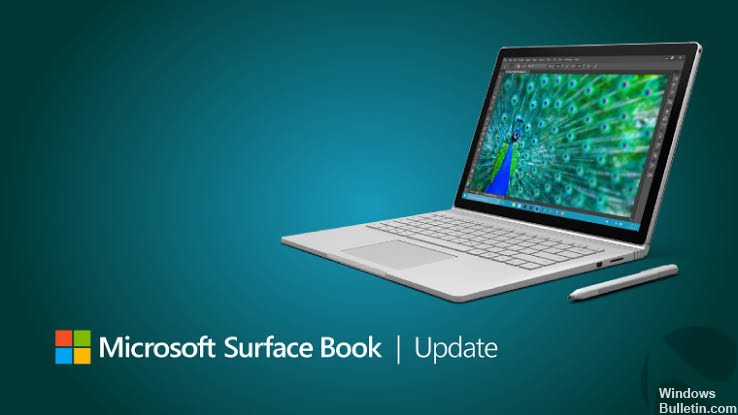
To typer opdateringer sikrer den optimale funktion af din interface: hardware Overfladeopdateringer, også kendt som firmware, og Windows 10 softwareopdateringer. Begge typer installeres automatisk, så snart de er tilgængelige. Hvis du har spørgsmål eller problemer med en opdatering, her er nogle oplysninger, der kan hjælpe dig.
- Vælg Start> Indstillinger> Opdatering og sikkerhed> Windows Update.
- Vælg Kontroller for opdateringer. Hvis der er tilgængelige opdateringer, installeres de automatisk. Det kan være nødvendigt at du genstarter din interface efter installation af opdateringerne.
Kontroller batterierne
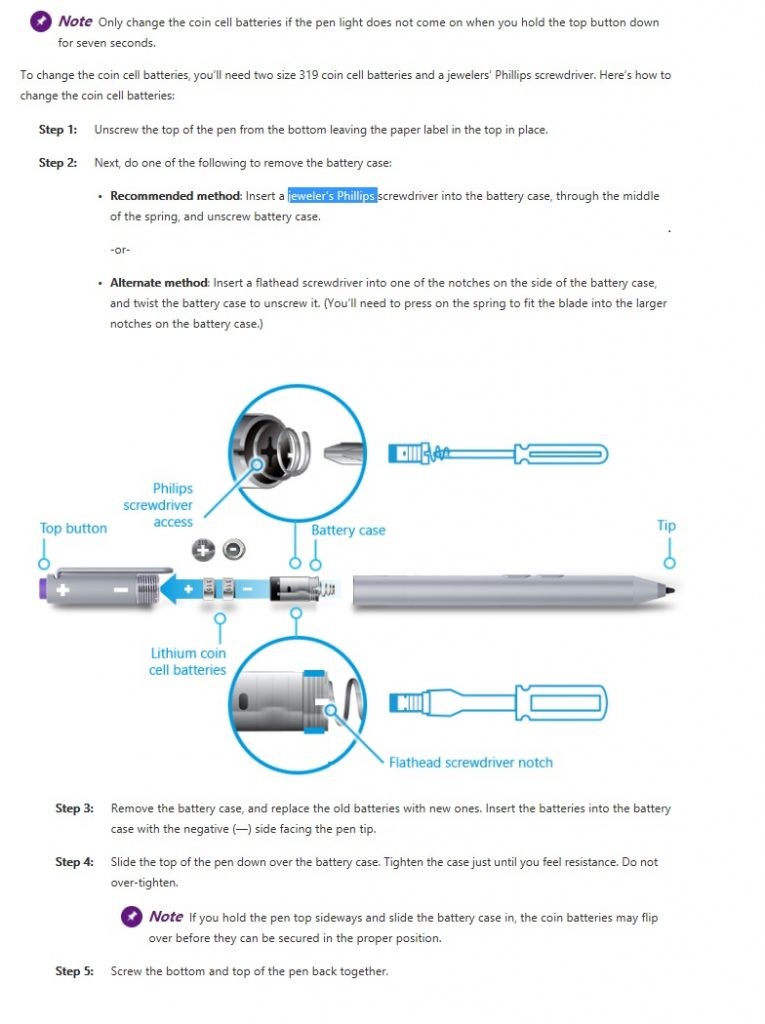
Surface-pennen kræver et AAAA-batteri - den leveres med pennen. Så hvis din pen pludselig holder op med at reagere, dvs. at den ikke skriver, og ingen af knapperne fungerer, er det første du skal prøve at udskifte batteriet. For at gøre dette skal du skrue toppen af pennen nedenfra og fjerne det gamle batteri.
Din pen indeholder også to 319 knapbatterier. Hvis din pen ikke fungerer, og lampen i trin 2 nedenfor ikke blinker, skal du muligvis udskifte den. Det er mere kompliceret, fordi det kræver en stjerneskruetrækker.
https://support.microsoft.com/en-ph/help/4023523/surface-troubleshoot-microsoft-surface-pen
Ekspert Tip: Dette reparationsværktøj scanner lagrene og erstatter korrupte eller manglende filer, hvis ingen af disse metoder har virket. Det fungerer godt i de fleste tilfælde, hvor problemet skyldes systemkorruption. Dette værktøj vil også optimere dit system for at maksimere ydeevnen. Den kan downloades af Klik her

CCNA, Web Developer, PC Fejlfinding
Jeg er computerentusiast og en praktiserende it-professionel. Jeg har mange års erfaring bag mig i computerprogrammering, hardwarefejlfinding og reparation. Jeg er specialiseret i webudvikling og database design. Jeg har også en CCNA-certificering til netværksdesign og fejlfinding.

